5 استخدامات غير تقليدية لجهاز Roku ستُدهشك
جهاز Roku الخاص بي يتجاوز مجرد كونه وسيلة سهلة لمشاهدة خدمات البث والأفلام والمسلسلات. فبفضل ميزاته المدمجة، يمكنني استخدام Roku للوصول إلى مجموعة واسعة من هواياتي واهتماماتي، وهذه مجرد البداية. فهو يُمكّنني من استكشاف عالم من الترفيه الرقمي يتجاوز حدود مشاهدة المحتوى التقليدي.

5. أُبَثُّ مكتبة Plex الخاصة بي
أعشقُ خادم Plex الخاص بي، وقد كانت عملية تحويل مجموعتي إلى خدمة بث خاصة بي ممتعة للغاية. لكنني لا أرغب في الانحناء على مكتبي لمشاهدة محتواي. سأبثُّ مكتبتي إلى PS5 وXbox والأجهزة المحمولة، ومؤخرًا، جهاز Roku الخاص بي. من المريح جدًا امتلاك جهاز صغير يُمكنني نقله بسرعة في جميع أنحاء المنزل، جهاز لا يتطلب مني عناءً لتوصيله أو حمله.
إذا كنت تُشغِّل خادم Plex، فتوجه إلى متجر البث > بحث على جهاز Roku الخاص بك. اكتب Plex وقم بتنزيل التطبيق. إنه مجاني! عند تشغيله، سجّل الدخول باستخدام حساب Plex الخاص بك، وستكون جاهزًا لبث مكتبتك الشخصية. تأكد من أن خادم Plex قيد التشغيل مُسبقًا، وإلا فلن يظهر المحتوى.
4. تجربة ألعاب الهاتف على شاشة كبيرة
اللعب على شاشة صغيرة مُقيد. أحيانًا أشعر وكأنني أنظر من خلال نافذة صغيرة طوال اليوم. ونظرًا لعدم امتلاكي لتلفزيون ذكي يعمل لبث محتوى هاتفي، فإن جهاز Roku خاصتي كان الحل الأمثل. وهو يعمل مع نظامي Android و iOS.
على إصدار Android 10.0+
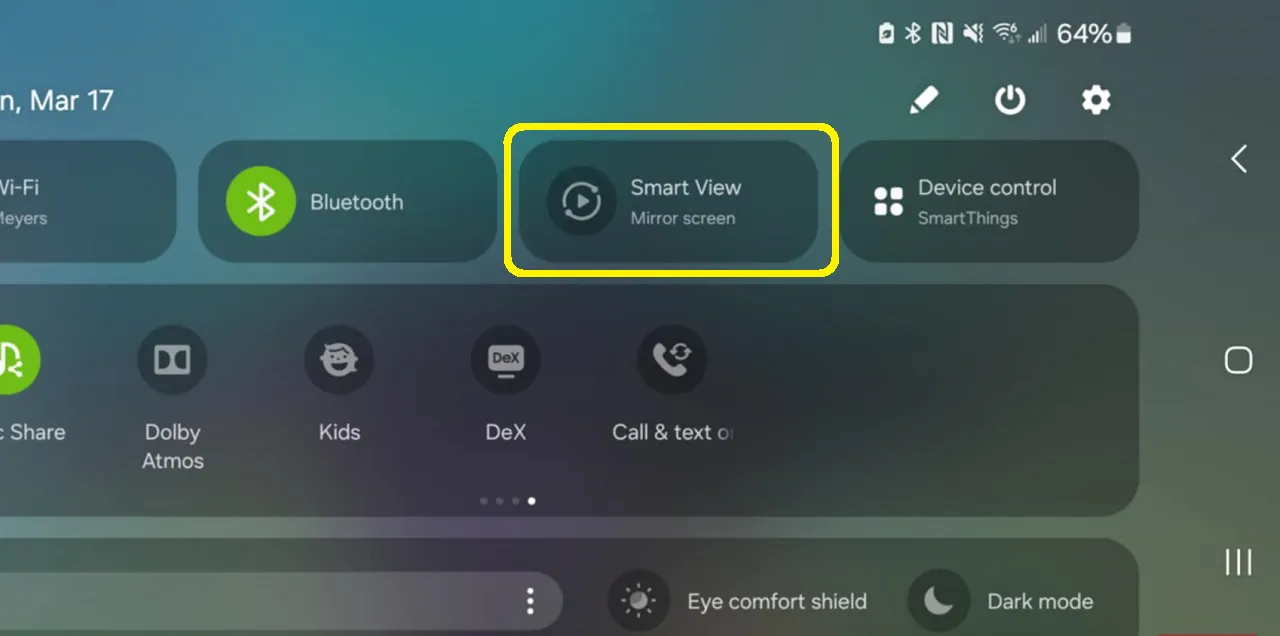
- تأكد من اتصال جهازي Android و Roku بنفس الشبكة.
- اسحب القائمة السريعة للأسفل وانقر على تطبيق انعكاس الشاشة. قد تجده بأكثر من اسم، مثل Screen Cast، وSmart View، وQuick Connect. (البحث السريع عبر الإنترنت سيُسهّل عليك إيجاده!)
- حدد جهاز Roku الخاص بك من القائمة واتصل به.
على إصدار iOS 12.3+
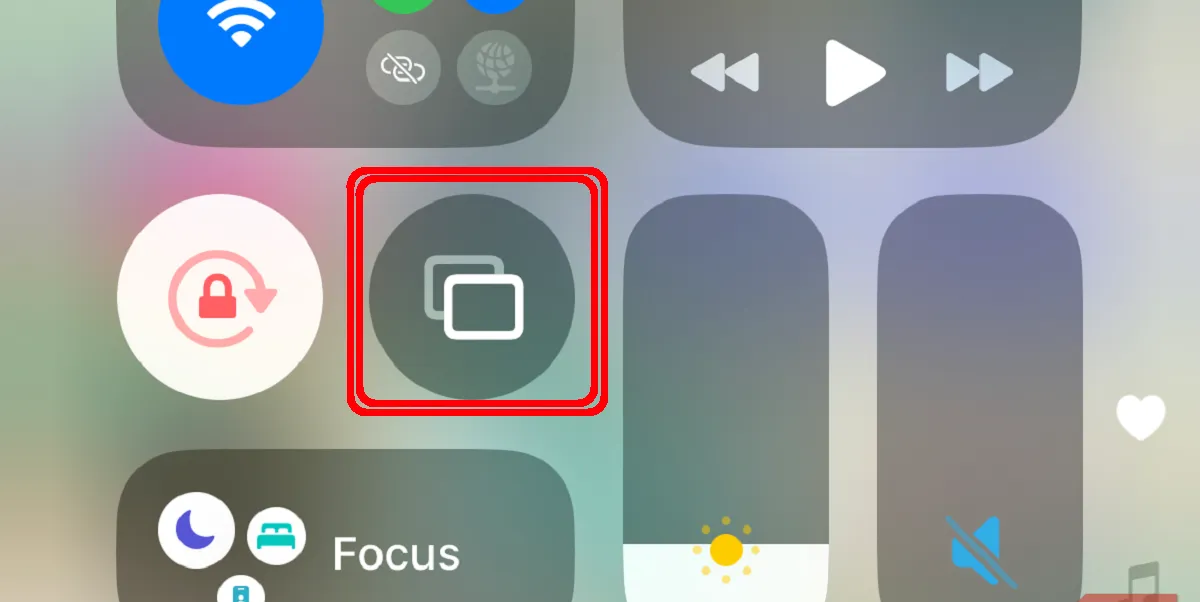
- تأكد من اتصال كل من جهاز Apple وجهاز Roku بنفس شبكة Wi-Fi.
- على جهاز Roku، اختر الإعدادات > Apple AirPlay و Homekit. اضبط AirPlay على تشغيل.
- افتح مركز التحكم على جهاز Apple الخاص بك، ثم اختر انعكاس الشاشة (يظهر على شكل مستطيلين).
- اختر جهاز Roku من القائمة، ثم أدخل الرمز الذي يظهر على التلفزيون في هاتفك.
بمجرد الاتصال، ستتم مشاركة شاشتك بالكامل مع جهاز Roku. تجدر الإشارة إلى أنه قد يكون هناك تأخير طفيف حسب قوة إشارة Wi-Fi. لا أنصح باستخدام هذه الميزة عند لعب ألعاب سريعة الوتيرة مثل Call of Duty Mobile. في هذه الحالة، أفضل توصيل هاتفي مباشرةً باستخدام كابل USB.
3. بث الموسيقى على جهاز Roku الخاص بي
يُعدّ انعكاس الشاشة طريقةً لبث الموسيقى، لكنني أفضل تجنّب الوسائط والبث مباشرةً من جهاز Roku. ونظرًا لاحتواء Roku على تطبيقات موسيقى شائعة، مثل Spotify وApple Music، يُمكنني ببساطة تثبيتها من متجر التطبيقات. تُتيح هذه التطبيقات الوصول إلى مكتبات موسيقية ضخمة وحتى الاستماع بدون اتصال بالإنترنت في بعض الأحيان.
ومع ذلك، عادةً ما أستخدم مكتبة الموسيقى الخاصة بي. كما ذكرت، أحب بث محتوى Plex الخاص بي، والذي يحتوي أيضًا على كامل مجموعتي الموسيقية. يُعدّ مكبّر الصوت الخاص بي هو مكبّر الصوت الجيّد الوحيد في المنزل، لذا فهو بديل رائع عندما أرغب في تجنّب استخدام سماعات الرأس أو سماعات الأذن.
تنزيل: Spotify لـ Android | iOS | Windows
تنزيل: Apple Music لـ Android | iOS | Windows
2. تفعيل وضع الضيف للزوار
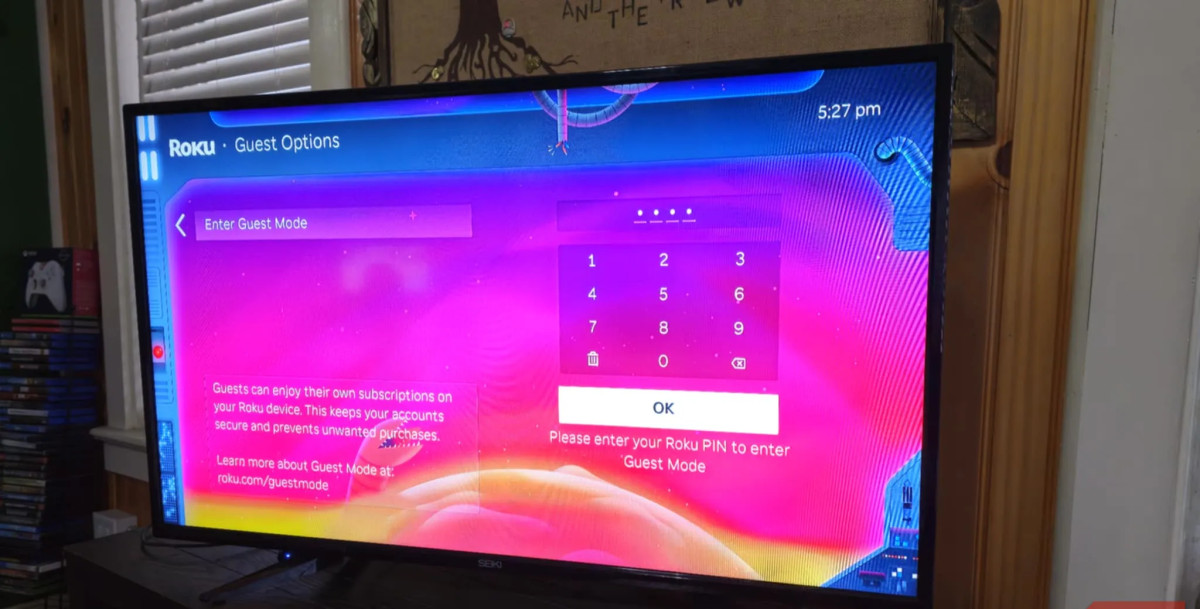
لتفعيل وضع الضيف، انتقل إلى الإعدادات > وضع الضيف > دخول وضع الضيف. ستكتب رقم التعريف الشخصي (PIN) الخاص بك، ثم تؤكد بالضغط على دخول وضع الضيف مرة أخرى. بعد إعادة تشغيل جهاز Roku، ستتاح لك فرصة تحديد تاريخ تسجيل الخروج.
هذا الإجراء لحمايتي وحماية معلوماتهم. يُمكنني تحديد تاريخ تسجيل خروج، وخلال تلك الفترة، يُرحب بزواري لتسجيل الدخول إلى أي خدمات بث متوافقة مُشتركين بها، ثم يتم تسجيل خروجهم تلقائيًا عند الوصول إلى تاريخ تسجيل الخروج. لا يمكنهم الوصول إلى معلوماتي الشخصية (لأنهم يحتاجون إلى رقم التعريف الشخصي PIN الخاص بي للخروج من وضع الضيف)، ولا يمكنني الوصول إلى معلوماتهم. يضمن هذا الفصل التام بين حسابات المستخدم وحسابات الضيف.
1. استخدام جهاز Roku لاختبار سرعة شبكة Wi-Fi
منزلي قديم جدًا، وجدرانه السميكة وغرفه المتعددة تجعل تغطية Wi-Fi متقطعة. أراقب قوة إشارة Wi-Fi باستخدام جهاز Roku، مما دفعني لشراء وحدتي Xfinity WiFi Boost Pods لتحسين التغطية. تساعد هذه الأجهزة على تقوية الإشارة وتوفير تغطية شاملة للمنزل.
لاختبار سرعة Wi-Fi، اذهب إلى الإعدادات > الشبكة > التحقق من الاتصال على جهاز Roku. ستحصل على تقرير عن قوة الاتصال وتقييم مثل “ممتاز”.
أستخدم Roku Express 4K منذ شهرين، وأنا راضٍ تمامًا عن أدائه. أصبح جهازًا أساسيًا في منزلي، ولن ينضم إلى مقبرة الأجهزة غير المستخدمة. يوفر هذا الجهاز بثًا عالي الجودة بدقة 4K، مما يجعله خيارًا ممتازًا لمشاهدة الأفلام والمسلسلات.


Comments are closed.